Как настроить цифровое и кабельное телевидение на телевизоре Samsung

Аналоговое телевидение, которым пользовались миллионы людей по всему миру, больше не актуально. Теперь зрители могут смотреть каналы по кабельному или цифровому телевидению. Приоритет отдается последнему типу, так как сигнал, передаваемый в цифровом виде, не нарушается. Мы объясним, как настроить цифровые каналы на телевизоре Samsung и как настроить кабельное телевидение на телевизоре.
Настройка кабельного телевидения Samsung
Кабельное телевидение — самый распространенный способ передачи сигнала в любую квартиру или дом. Большинство жителей страны пользуются кабельным телевидением, так как эта услуга несколько дешевле своих аналогов.
Зрителям также доступно спутниковое телевидение. При выборе этой опции потребителю доступны различные каналы. Если кабельное телевидение все еще подключено, настройка каналов на телевизоре не помешает.
Пошаговое руководство по настройке кабельного телевидения
Настройка телевизора возможна двумя способами – автоматическая и ручная. Для телевизоров Samsung, как и для любых других телевизоров, удобнее использовать автоматическую настройку.
В режиме автоматической настройки комплект автоматически находит все частотные диапазоны, на которых передается каждый канал. После определения частоты устройство запоминает ее и присваивает телевизионному каналу. Далее пользователь может переключать каналы и находить интересные телепередачи.
Чтобы настроить телевизор Samsung, убедитесь, что вы подключили кабель к устройству. Иногда в процессе настройки выясняется, что кабельное телевидение не работает. Чаще всего причиной является неправильно подключенный кабель. Проверьте, надежно ли подключен штекер.
Продолжаем настройку параметров кабеля в автоматическом режиме:
- Включите телевизор Samsung.
- Настройка каналов телевизора Samsung осуществляется с помощью панели управления. Возьмите пульт дистанционного управления и найдите кнопку &.#8220;Меню”.
- Выберите режим “Трансляция”.
- Откроется окно, в котором нужно выбрать источник сигнала. Среди источников, которые вы можете выбрать и#8220;антенна” или “кабель”. Поскольку вы подключаете не аналоговое, а кабельное телевидение, выберите опцию и#8220;кабель”.
- Вы подключены к источнику, остается настроить каналы в автоматическом режиме. Найти предметы и#8220;Автонастройка”. Откроется еще одно окно — это параметры поиска. Нажмите на Параметры и#8220;Полный”.
- Перейти к &.#8220;Пуск”.
- Устройство начинает поиск каналов и ждет, пока гаджет не найдет все доступные частоты.
- По окончании поиска не забудьте сохранить изменения. Чтобы сохранить новые настройки, выберите “Сохранить”.
- Вы можете закрыть меню.
Если вы также хотите переключать телеканалы по нажатию определенной кнопки на пульте дистанционного управления, эта функция также доступна в моделях Samsung. После автоматического поиска всех доступных частот устройство запоминает их, и пользователь может смотреть свои любимые телеканалы.
Теперь вы знаете, как настроить каналы на телевизоре Samsung. Пока неясно, как подключить телевизор к цифровым каналам. Об этом в статье ниже.
Настройка цифрового телевидения на телевизоре Samsung
Преимущество такого типа передачи сигнала неоспоримо, Пользователь не только видит высококачественное изображение с реалистичной цветопередачей, но и наблюдает отсутствие прерываний сигнала вместо картинки – белые полосы или снег.
Как настроить цифровые каналы на телевизоре Samsung? Для этого модель должна соответствовать стандартам тюнера BODYBUY К счастью, только самые старые модели компании не соответствуют этому стандарту, и если у вас есть телевизор Smart TV, вам не стоит беспокоиться
Ниже приведены пошаговые инструкции по настройке цифрового телевидения на телевизоре Samsung.
Настройка телевизионных каналов: инструкции
Настройка цифровых каналов на телевизоре Samsung осуществляется следующим образом:
- Включите телевизор, возьмите пульт дистанционного управления
- & нажмите кнопку#8220;Меню”, чаще он расположен в центре консоли.
- Поиск в категории и#8220;Меню” категория “Канал”.
- Откроется новое окно, найдите подкатегорию и#8220;Страна”.
- Иногда в этом случае Samsung может потребоваться PIN-код. Введите один из этих кодов – 1234, 0000 или 1111 Не волнуйтесь, устройство не будет заблокировано из-за неправильного ввода. Это классические пароли, которые устанавливаются автоматически
- Если вы хотите настроить телевизор, нажмите &.#8220;Другое”.
- Теперь вернитесь назад, перейдите к пункту“Cable Search Options”
- Осталось ввести несколько параметров Введите частоту сигнала – 290 000 микрофлюидов и установите скорость передачи данных 6875 микрофлюидов Теперь установите модуляцию – 256QAM
- Нажмите и снова#8220;Назад”, найти “Автонастройка”.
- Вы должны выбрать источник сигнала, нажать и#8220;Кабель” и затем#8220;Цифровой”.
- Вы окажетесь в параметрах поиска, перейдите к следующей категории – и#8220;Сеть”.
- Внесите изменения, нажав на элемент –.#8220;Вход”.
После того как на устройстве будут доступны все телевизионные каналы для вашей страны, вы сможете смотреть свои любимые телепередачи и сериалы
Настраивать цифровые каналы вручную на устройстве Samsung непрактично, пользователю приходится каждый раз тратить слишком много времени на выяснение частоты и назначение телеканала
Настройка цифровых каналов на телевизоре Samsung так же проста, как настройка аналогового или кабельного телевидения Вам нужно только установить частоту и скорость передачи сигнала В остальном установка кабельного телевидения ничем не отличается от цифрового.
Поиск и устранение неисправностей Smart TV
Вы уже знаете, как настроить цифровое телевидение на Samsung, но если вы приобрели одну из последних версий Samsung, у вас может быть доступ к устройству Smart TV Настроить такой телевизор проще всего, это не займет много времени
Мы настаиваем на Smart TV: инструкции
Выполните следующие шаги, чтобы настроить сигнал и найти все телеканалы в режиме Smart TV:
- Включите комплект
- На пульте дистанционного управления нажмите кнопку “Меню” расположенный в центре
- Перейдите в раздел и#8220;Трансляция”, он отмечен символом антенны
- Найдите режим и#8220;Автонастройка”.
- Откроется другое окно, в котором также выберите опцию и#8220;Автонастройка”.
- Выберите опции “Пуск”.
- Появится другое окно, нажмите на режим поиска и#8220;Полный”.
- Перейдите в категорию и#8220;Сканер”.
- Устройство начнет поиск всех телеканалов, доступных в вашей стране.
- Дождитесь завершения поиска и сохраните изменения
- Вы можете выйти из раздела и#8220;Меню”.
- Все эти манипуляции необходимы для установки телевизора в режим Smart TV
Преимущества цифрового телевидения
Если сравнивать цифровое и аналоговое телевидение, то все факты говорят в пользу первого типа передачи данных. Основой такого телевидения является передача сигнала путем кодирования не только изображения, но и звука. Для передачи обработанного сигнала используются телевизионные каналы в формате MPEG (это общепринятый стандарт).
Этот телевизор предлагает следующее:
- Четкое, высококачественное изображение с реалистичным отображением цветовой палитры;
- Высокое качество звука;
- Объемное изображение;
- Частотный диапазон может вмещать несколько телевизионных каналов;
- Сигнал, передаваемый по такому телеканалу, защищен от внешних помех;
- Передача сигнала защищена от помех – В результате отсутствует белый сон (или песок), а также белые горизонтальные линии.
В нашей статье читатель узнал, как настроить кабельное и цифровое телевидение, а также поиск в формате Smart TV.
Как настроить цифровое ТВ на Samsung Smart
Настроить цифровое телевидение на телевизорах Samsung Smart TV и других моделях можно только в том случае, если устройство поддерживает аналогичный формат передачи потока. Поэтому перед использованием инструкций, позволяющих выполнить настройку, проверьте, требуется ли ресивер для плазмы.
Как понять, требуется ли для моей модели телевизора приставка Samsung?
Все телевизоры, подключенные к цифровому телевидению, делятся на два типа:
- Префиксы обязательны.
- Они подключаются без внешних устройств.
Во втором случае телевизоры Samsung оснащены функцией Smart TV. Такие телевизоры имеют соответствующую маркировку. Чтобы подключить остальные, необходимо установить тюнер стороннего производителя. Чтобы ознакомиться с определением необходимости добавления префикса, мы рекомендуем вам прочитать нашу другую статью.
Как настроить цифровое телевидение на телевизоре Samsung.
Процесс не сильно отличается для моделей, использующих различные методы соединения. Для телевизоров с тюнером — один процесс, а для комплектов со встроенной приставкой — тот же, но с некоторыми отличиями.
Если телевизор со встроенным тюнером.
Smart TV без сторонних устройств включает функцию подключения к цифровому телевидению, есть Samsung 7 TV. Настройка телевизора занимает около 15 минут. Большинство пользователей используют автоматические настройки. Его можно запустить следующим образом:
- Нажмите кнопку «Меню» на пульте дистанционного управления.
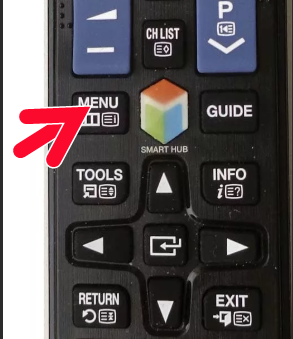
- Перейти к разделу «Трансляция».

- Выберите пункт «Автопереключение».
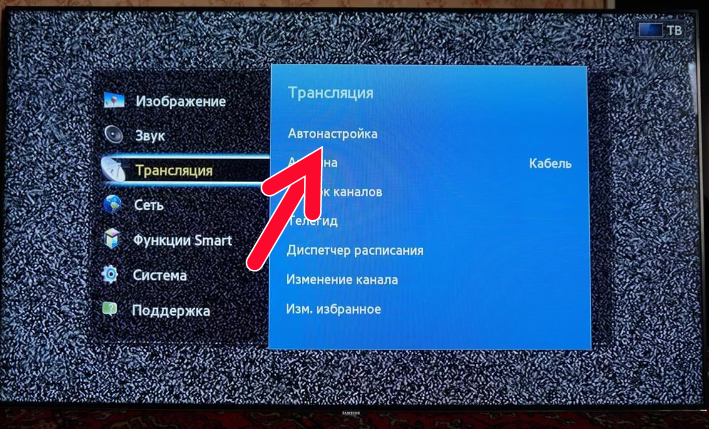
- Укажите антенну или кабель в качестве источника сигнала.

- Укажите тип канала «Цифровой».
- Выберите поиск типа «P», который позволяет найти все возможные каналы.
- Запустите «Сканирование».
Этот сигнал ожидает окончания поиска. Если качество соединения не устраивает, необходимо повторить процесс еще раз.
Но помимо автоматической настройки, существует и ручная. Для начала потребуется время:
- Откройте меню телевизора с помощью соответствующей кнопки на пульте дистанционного управления.
- Перейдите к блоку каналов и замените «Антенна» на «Кабель».
- Укажите страну. В некоторых моделях отсутствует пункт «Россия», поэтому необходимо выбрать «Восточная Европа». Некоторые модели имеют код защиты, который необходимо ввести для разблокировки функции. Если настройки телевизора не изменились, комбинация цифр будет стандартной: 0000 или 1111 или 1234.
- Поиск «Параметры кабеля», где необходимо указать диапазоны частот для поиска.
- Выберите «Цифровое вещание».
- Выберите «Сеть».
Он ждет, пока телевизор найдет канал в соответствии с заданными параметрами.
Если используется внешний префикс
Даже если телевизор выглядит современно, это не является признаком того, что он оснащен встроенным тюнером. Примером такого устройства является Samsung UE32D5000PW, который имеет функцию передачи изображения с HD TV с повышенной четкостью, но не оснащен смарт ТВ. Для подключения такого телевизора к цифровому телевидению необходимо использовать приставки сторонних производителей.
Если телевизор оснащен разъемом HDMI, приставку необходимо подключить одноименным кабелем. Это улучшит предстоящую картину. Если это не так, необходимо использовать стандартный «тюльпан».
От владельца необходимо подключить телевизор и устройство с кабелем через специальные выходы. Подключение простое, так как HDMI-соединение имеет только один кабель, а «тюльпан» — три кабеля, но все они имеют свой цвет, так что вы не запутаетесь. Антенна должна быть подключена к приемнику, а не к телевизору.
Далее вам нужно найти каналы. Как и в предыдущем случае, поиск осуществляется через приемник, а не через телевизор. Само меню может быть очень разным, так как каждый производитель приставок для телевизоров создает свой индивидуальный дизайн. Поэтому, чтобы найти метод поиска каналов, необходимо ознакомиться с инструкциями, которые прилагаются к каждому приемнику в комплекте.
Но из всего можно извлечь общие инструкции, которые можно применить к любому приемнику:
- Открыть список источников. Вы должны выбрать выход, через который подключен приемник.
- Перейдите в меню, где должен быть значок с увеличительным стеклом. Его можно добавить в папку или фотографию телевизора.
- Далее необходимо выбрать метод поиска. При подключении цифрового телевидения непосредственно через телевизор поиск каналов может осуществляться в автоматическом или ручном режиме.
Если какие-либо из найденных каналов не нужны, их можно удалить из раздела «Трансляция» телевизора. Чтобы восстановить удаленные каналы, необходимо выполнить поиск всех сигналов.
Как понять, поддерживает ли мой телевизор цифровое телевидение Samsung?
Чтобы узнать это, обратитесь к технической документации или к заводской коробке. Цифровое вещание могут принимать все телевизоры с маркировкой DVB-T2. Если у вас нет с собой документации, вы можете найти ее в Интернете.
В целом, большинство телевизоров, выпущенных после 2005 года, имеют цифровой сигнал от приемника. Другой вопрос — встроен ли этот приемник в сам телевизор или его нужно приобретать отдельно.
Настройка цифрового телевидения не отличается исключительно между моделями с телевизорами Smart TV и без этой функции. При выборе автоматического поиска пользователю не нужно задавать параметры, которые он может ввести неправильно. Однако если владелец телевизора уверен, что такие параметры поиска являются оптимальными, он может сам задать условия.
Как настроить «Смарт ТВ» на телевизоре «Самсунг»? Настройка каналов «Смарт ТВ» на телевизоре «Самсунг»
В данном материале будет пошагово и последовательно описано, как настроить & quot; Smart TV& quot; в телевизоре & quot; Samsung& quot; По сути, приведенный ниже алгоритм является универсальным и применим к любому устройству этой серии.

Постоянное выполнение последующих операций и проведение процедуры установки такого мультимедийного универсального устройства не составит труда.
Что такое & quot;Smart TV& quot;?
Поговорим о конфигурации & quot;Smart TV& quot; & quot;Samsung" до Темкака, выясним, что это такое и почему такие устройства сегодня имеют эту опцию. Старые телевизионные решения могут отображать только изображение, полученное от антенны, видеоплеера или аналогичного устройства. Но подключиться к интернету и загрузить сайт или воспроизвести фильм из глобальной паутины можно без каких-либо специальных средств. Следовательно, появилось новое поколение телевизионных приемников с функцией & quot;Smart TV& quot;, которые ранее были лишены указанного недостатка. По сути, такие решения являются универсальными мультимедийными центрами и могут не только работать в Интернете или воспроизводить фильм, но и выполнять функции монитора. Наличие встроенной операционной системы превращает такой ТВ-приемник в полноценный компьютер с полным набором функций. Постоянное совершенствование программного обеспечения в конечном итоге приведет к устранению границы между ПК и подобными мультимедийными центрами.
Операционная система
Перед настройкой & quot; Smart TV& quot; & quot; Samsung& quot; необходимо разобраться с системным программным обеспечением. На сегодняшний день вы можете найти такие операционные системы на телевизорах с этой опцией:
Tizen — это собственная разработка компании & bdquo; Samsung & bdquo; В настоящее время она имеет одни из лучших характеристик и довольно внушительный список поддерживаемого программного обеспечения.
webOS — это дальнейшее развитие компании LG. По сути, это полный аналог системного ПО от & quot;Samsung", который не уступает своему прямому конкуренту как по функциональности, так и по списку применяемого ПО.
Также на устройствах этой серии можно встретить ОС & quot; Android& quot; чаще всего марки & quot; Sony& quot; и & quot; Philips& quot ;; Следует отметить, что это сокращенная версия операционной системы для мобильных устройств. Набор функций не уступает двум предыдущим операционным системам.
Поставка
В список поставок своих самых свежих телевизоров в этом классе южнокорейская компания & quot;Samsung& quot; включает следующие:

Комплект подставок с крепежными винтами.
Панель управления с полным набором питательных веществ.
Талон с полным перечнем гарантийных обязательств.
Краткие инструкции по установке.
В бумажном виде администрирование пользователя не включено, так как оно включено отдельным пунктом в меню ТВ. Поэтому перед установкой & quot; Smart TV& quot; на телевизор & quot; Samsung& quot;
Посадочный коннектор
Итак, как настроить & quot; Smart TV & quot; TV & quot; Samsung & quot;? На первом этапе осуществляется коммутация с проводами. На этом этапе необходимо провести такие манипуляции:
Мы достаем купленное устройство из коробки. Более того, все содержимое извлекается из последнего. Мы следуем инструкциям, относящимся к коробке. Выполнение последних действий позволяет избежать возможного повреждения оборудования на этом этапе.
Затем устанавливаются стойки, которые крепятся специальными винтами. Во время этого процесса мы следуем рекомендациям в инструкции по установке.
Мы устанавливаем телевизор на место. Проверьте стабильность.
К антенному входу мы подключаем телевизионный кабель, который может выходить наружу:
Оборудование кабельного провайдера.
Комплект спутникового оборудования.
Подключаем кабель питания от вилки к гнезду телевизионного приемника, а с другой стороны — к сети электропитания.
В некоторых случаях может потребоваться подключение витой пары к разъему RJ-45. Это один из возможных вариантов подключения к глобальной сети. Но на сегодняшний день такие варианты везде оснащены WLAN — адаптером, его лучше использовать для этих целей.

Процесс настройки одинаков в обоих случаях, но отсутствие дополнительных проводов значительно упрощает процесс подключения.
Выберите язык и регион
Поскольку установить телевизор на & quot; Samsung & quot; & quot; Smart TV & quot; на языке оригинала несложно, следующим шагом будет выбор языка пользовательского интерфейса и местоположения устройства. После первого включения телевизора появляется окно запуска пользовательского интерфейса, в котором необходимо сразу выбрать язык Русский. Затем нажмите на & quot;готово& quot;, после чего откроется вторая форма для выбора области. Здесь необходимо выбрать страну — Россия.
Поиск каналов
Теперь разберемся, как настроить каналы на & quot;Smart TV& quot;. в данном случае. Сначала необходимо определиться с источником сигнала для тюнера. Большинство решений этого класса являются универсальными и могут быть получены из таких источников:
Антенны (в этом случае может отображаться как аналоговая передача, так и цифровой формат DVB — t / T2). В некоторых случаях для декорирования цифрового оборудования может потребоваться дополнительный модуль декодирования.
Оборудование оператора кабельной сети. В этом случае каналы могут транслироваться в аналоговом или цифровом формате. В последнем случае может потребоваться дополнительное оборудование для преобразования полученного сигнала.
Комплект спутникового оборудования. В этом случае все делается только в цифровом качестве. Формат сигнала — MPEG-2 или даже MPEG-4.
В любом случае, процесс поиска каналов состоит из таких этапов:
Нажмите клавишу & ldquo;Настройки& rdquo; (на ней нарисована & ldquo;Шестеренка& rdquo;).
С помощью навигационных клавиш находим подраздел & quot;Все настройки& quot; и выбираем его кнопкой & quot;ОК& quot ;;
В новом меню находим раздел & quot;Каналы& quot; и заходим в него.
На следующем этапе мы запускаем процесс автоматического поиска каналов через одноименный пункт меню.
Далее мы устанавливаем один из ранее указанных источников сигнала.
Затем выберите формат сигнала: цифровой, аналоговый или их комбинации.
Затем начинается автоматический процесс поиска.
В конце мы сохраняем список найденных каналов.
Редактирование списка каналов
После окончания процесса поиска мы узнаем, как настроить каналы & quot;Smart TV& quot; и & quot;Samsung& quot;;

В том же меню & quot;Все настройки& quot; выбираем пункт & quot;Каналы& quot ;; Далее нужен подпункт & quot;Сортировка каналов& quot;; Заходим в него и, на свое усмотрение, редактируем перечисленный список. Вы также можете создать в нем папки, содержащие только те каналы, которые переводят только определенный контент, например, детские мультфильмы или музыкальные клипы.
Конфигурация сети
Следующим важным шагом является создание подключения к глобальной сети "Smart TV". “Samsung”. «Как настроить Интернет?» — этот вопрос часто возникает у неподготовленных пользователей. В этом случае процедура выглядит следующим образом:
перейдите в меню "Все настройки".
выберите раздел "Сеть".
Далее мы ищем все доступные соединения.
Выберите домашнюю сеть.
Если вас попросят ввести пароль, введите его.

Установка виджета
Самый важный шаг "Smart TV" "TV" — увеличение функциональности этого инструмента заключается в установке мини-программ, также называемых виджетами. В этом случае необходимо выполнить следующие манипуляции:
Вызываем главное меню телевизора и выбираем "App Store "Samsung" (в некоторых случаях он может называться Samsung Store).
Мы проходим процесс регистрации.
После отображения списка приложений выберите нужное и откройте окно установки. Нажмите на кнопку «Установить».
По окончании процесса установки перейдите в главное меню с помощью соответствующих кнопок. Смотрим на пункт меню, в нем должна появиться новая запись, соответствующая уже установленной программе.
Это самый важный шаг в настройке такого мультимедийного решения.

Еще важнее то, как настроены каналы. Телевизор " Samsung Smart TV & quot; Это превращает его в полноценный мультимедийный центр для развлечений и досуга.
С помощью такого мультимедийного устройства можно также смотреть каналы IPTV без специальной аппаратной приставки. Для этого выполните следующие действия:
Мы заключаем договор с кабельным провайдером на предоставление таких услуг.
Затем мы устанавливаем специальное приложение в соответствии с их рекомендациями.
Мы запускаем установленный виджет и отображаем программу.

Все это является ответом на вопрос, как настроить канал на смарт-телевизоре. Телевизоры Samsung очень популярны в наши дни, поэтому мы надеемся, что приведенные нами инструкции будут полезны многим читателям.
Результаты поиска
В данном материале шаг за шагом описывается процесс типа "Smart TV" на телевизоре Samsung. Как видно из всего, что было сказано ранее, в этом нет ничего сложного. Этот процесс доступен для всех.
Как настроить цифровые каналы на телевизоре Samsung
В 2019 году в России прекращается вещание аналоговых каналов. на плавный переход в разных областях дается от 1 до 3 месяцев. Раньше для новых телевизоров не нужно было покупать приставки, для старых требовалось дополнительное оборудование. Несмотря на длительность и легкость перехода, не все пользователи научились настраивать цифровые каналы на телевизорах Samsung.

Разновидности телевизоров Samsung
Компания Samsung производит бытовую технику с 1930-х годов. В 1998 году компания представила самый большой в мире 30-дюймовый ЖК-телевизор. Современные модели можно разделить на 3 варианта:
- Модели со встроенным тюнером для приема цифровых сигналов DVB-T.
- Вариант с внешним устройством.
- Для телевизоров, не поддерживающих цифровой сигнал, требуются приставки.
Сами цифровые каналы транслируются в Интернете для Smart TV или через IPTV. Перед установкой телевизора необходимо выяснить, поддерживает ли он DVB-T2, а также уточнить год выпуска и модель.
Узнать модель и год выпуска телевизора
Настройка цифровых каналов на Samsung начинается с объяснения года выпуска и модели телевизора. Это можно сделать двумя способами: зайти в меню телевизора или найти наклейку на задней панели.

- Через меню телевизора. Найдите на пульте дистанционного управления кнопку «Меню». Выберите «Поддержка». Снова «Обращение к Samsung». На экране откроется пункт «Код модели».
- На этикетке машины. Информация применяется в виде кода, при этом каждая буква имеет свое значение, например, UE32F6800. Информация декодируется следующим образом:
- Тип телевизора UE: UE / LE — жидкокристаллический, PS / PE — плазменный.
- 32 диагональ, варьируется от 19 до 105 дюймов.
- F — год выпуска, его классификация: a — 2008, B — 09, C — 10, D — 11, es / eh — 12, FH — 13, H / Hu — 14, J / Ju / js — 15, 15, K/ Ku / KS — 16, m / MU / Q / LS — 17, N / NU — 2018, s — премиальные варианты разных лет.
- 6800-цифровое обозначение модификации телевизора.
Если модель определена, проверьте, поддерживает ли она цифровой сигнал без специального префикса.
Чтобы определить наличие тюнера
Без дополнительной приставки вы можете настроить телевизор со встроенным или внешним тюнером на прием сигнала DVB-T2. Модуль легко декодирует 20 основных каналов, которые передаются в цифровом вещании.
Вы можете проверить на официальном сайте Samsung или в паспорте телевизора, чтобы узнать, может ли ваш телевизор их иметь. На ресурсе производителя достаточно найти графу «Технические характеристики», перейти в раздел «Вещательная система» или «Тюнер», ввести данные модели и проверить, есть ли плюс в графе DVB-T2. Если да, то цифровое телевидение доступно.
Шаги по настройке каналов на Smart TV
Телевизоры Smart TV считаются наиболее продвинутыми и высококлассными моделями. Они автоматически выполняют настройки в зависимости от типа сигнала. Большинство современных телевизоров поддерживают функцию Smart Broadcasting. Для уточнения информации можно посетить официальный сайт производителя.
Качество трансляции зависит от скорости интернета дома. Настройка телевизора Samsung Smart Samsung Выполните следующие действия:
- Подключитесь к Интернету через Wi-Fi или отдельный кабель.
- Перейдите в магазин приложений, предусмотренный в Smart TV.
- Выберите приложение, подходящее для просмотра: Forkplayer, Pearce TV или аналогичные варианты.
- Загрузите и установите выбранный вариант. Пройдите короткую регистрацию. Запустите приложение.
- Поиск плейлистов со списком каналов. Как его открыть, указано в инструкции к программе.
- Откройте нужный вам канал и наслаждайтесь просмотром.
Дополнительная настройка не требуется. Если сигнал плохой и интернет низкого качества, помехи будут возникать на всех каналах.
Инструкции для моделей с тюнером DVB-T2
Цифровое вещание на современных телевизорах, принимающих сигналы без префикса, должно быть настроено через меню. Лучше запустить автоматическую установку, которая автоматически считывает все доступные телеканалы и сохраняет их под номерами. Если вы выберете опцию «вручную», вам придется готовить каждый канал в течение более длительного времени.
Инструкция по настройке цифровых каналов на телевизоре Samsung со встроенным тюнером DVB-T2 в автоматическом режиме:
- Перейдите в меню ТВ. Найдите раздел «Перевод».
- Откройте пункт «Автопостроение».
- Укажите источник сигнала: Антенна, кабель, спутник.
- Укажите тип каналов — выберите цифровое вещание.
- Нажмите кнопку «Поиск» и выберите опции «Готово» и «Сканировать».
- Дождитесь завершения настройки. Найдите «Save» и наслаждайтесь номером.
Бывают ситуации, когда автоматической настройки не существует, приходится просматривать и сохранять каналы вручную.
Ручной поиск: Инструкции
Чтобы настроить цифровые каналы на телевизоре Samsung вручную:
- Перейдите в меню и выберите Кабель вместо Антенна.
- Нажмите на страну Восточная Европа.
- При необходимости введите PIN-код: 0000, 1111, 1234.
- В параметрах выберите диапазон частот от 298 до 362 тыс. кГц.
- Перейдите в раздел «Настройки» и установите тип канала на цифровой.
- В режиме поиска введите» Сеть » и нажмите Поиск доступных вариантов.
- Сохраните найденные каналы.
При необходимости ненужные каналы могут быть удалены. Для этого просто перейдите в подраздел «Broadcast» и откройте там «Dispatcher». Удаление производится с помощью кнопки «Дополнительно».
Функции для просмотра каналов через приставки
Старые телевизоры не поддерживают цифровое телевидение. Они могут обнаружить новые каналы только с помощью специальных устройств — приставок. Их можно купить в магазинах цифровой техники или заказать у мобильных операторов, обслуживающих многоэтажное здание, для подключения к Интернету и телевидению.
Выбирая цифровую приставку, обратите внимание на соединительный кабель, подключенный к телевизору. Посмотрите, какие у вас есть связи: HDMI 2.0 или 2.1, тюльпан. Приобретите адаптер для соединения приставки и телевизора.
Подключение и настройка консоли
Перед установкой цифрового телевидения через приставку на телевизоре Samsung необходимо собрать и подключить оборудование. Для этого сделайте следующее:
- Убедитесь, что установка антенны соответствует приставке. Инструкции по установке и настройке включены в состав инструмента. Операторы мобильной связи обеспечивают кабельное соединение через общий кабель, протянутый на входе.
- Выберите и приобретите подходящий приемник. Он выбирается по количеству дополнительных опций. Имеются опции для записи информации, функции медиаплеера, планировщика и сдвига времени.
- Просмотрите вариант подключения ресивера к телевизору: Тюльпан, HDMI, антенный кабель. Купите адаптер.
- Подключите устройство и включите его. Предоставить настройки для 20 основных каналов для бесплатного просмотра.
Если вы хотите смотреть больше каналов, вам необходимо приобрести специальный cam-модуль для ресивера с антенной. Затем количество телепрограмм зависит от выбранного пакета.
Настройка канала: автоматическая, ручная
Общая схема поиска телевизионных программ для приемников:
- На консоли приставки найдите кнопку «Меню», в основном кнопку источника.
- В следующем окне нажмите HDMI 1 — прокручивается цифровое вещание.
- Найдите «Автоматический поиск» и нажмите Пуск. Приставка сама выбирает соответствующую частоту и сохраняет телепрограмму.
Точный порядок поиска телеканалов зависит от модели приемника или мобильного оператора, к которому вы решили подключиться для просмотра цифрового телевидения.
Что делать, если канал не отображается при поиске ТВ
Автоматическая настройка цифрового телевизора Samsung не всегда проходит гладко. Причинами ошибок могут быть неправильное соединение с оборудованием антенны, приемника или телевизора. Чтобы остановить и перезапустить автоматический поиск, необходимо:
- Проверьте, правильно ли подключен ресивер к телевизору. Если подключение выполнено неправильно, телевизор не распознает устройство, и при нажатии кнопки HDMI 1 появится сообщение «Нет сигнала».
- Сброс приемника к заводским настройкам — выполнение полного перезапуска. Для этого зайдите в меню, найдите пункт «Настройки» и «Сброс» или «Восстановление заводских настроек». Если требуется пароль, введите 0000, 1111 или 1234.
- Попробуйте перенастроить или переписать антенну. Вы можете приобрести усилитель сигнала, обеспечивающий высокое качество связи. Рассмотрите расположение дома относительно башни. Чем дальше, тем сильнее будет антенна.
Точные рекомендации по дополнительным настройкам для цифрового телевидения на телевизоре Samsung зависят от модели устройства.
Настройка канала при использовании префиксов мобильных операторов.
IPTV Интернет-протокольное телевидение было проведено в многоэтажных зданиях. Он работает с интернет-протоколами, но не требует отдельного подключения к сети. Оператор телевидения размещает в квартире цифровой кабель и арендует приставку, через которую декодируются и передаются каналы.
При подключении специалисты самостоятельно настраивают цифровые каналы на Samsung. Однако, когда они прекращаются или на выходе появляется объявление о новой программе, необходимо обновить данные. Для этого перейдите в меню с консоли с помощью пульта дистанционного управления. Выберите» Настройки»,» Поиск каналов «и» Автоматическое создание». В большинстве случаев ничего не нужно вводить дополнительно.
Если у вас есть вопросы по подключению к новым цифровым каналам на телевизоре Samsung, используя код региона оператора, вы всегда можете позвонить на бесплатную горячую линию по телефону. Операторы проведут удаленную консультацию и при необходимости настроят капитана.
Теперь вы знаете все способы настройки цифровых каналов на телевизорах Samsung разных моделей и годов выпуска. Количество каналов зависит от вашего пакета. Бесплатно предоставляются только 20 телевизионных каналов.
Настройка цифрового ТВ на Samsung
Цифровое телевидение в России появилось несколько лет назад и с тех пор активно используется. И это вполне объяснимо. Во-первых, только после завершения настройки вам не придется постоянно поправлять антенну или перенастраивать телевизор для просмотра чего-то другого. Во-вторых, такой телевизор не имеет помех в виде полос или снега. Именно так, если возникнут проблемы с сигналом, вы не сможете смотреть программы.
Телевидение в формате DTV очень популярно среди людей. Если вы хотите подключить бесплатные каналы к своему телевизору, не обязательно вызывать специалиста, ведь это может сделать любой. Главное, чтобы ваша модель поддерживала стандарты тюнеров DVB-C.

Большинство комплектов, выпускаемых компанией Samsung, имеют такие стандарты. Это может быть как старая модель, так и телевизор Smart TV 6. Поэтому сейчас мы поговорим о том, что нужно сделать для настройки цифровых каналов для современных и старых серий Samsung.
Настройки Samsung
- Войдите в меню и перейдите в раздел «Каналы»;
- Перейдите в раздел «Страна» ;
- Если телевизор запрашивает PIN-код, введите 1234, 0000 или 1111. Это классический пароль;
- Для настройки Эфирного или Цифрового ТВ перейдите в раздел «Другое»;
- Затем нужно вернуться назад и перейти к «Параметры поиска кабеля»;
- Здесь необходимо ввести некоторые параметры. Необходимо установить частоту 290 000 кГц, скорость передачи 6875 кс/с и модуляцию около 256 QAM;
- Теперь вам нужно вернуться назад и перейти к «Автопостройке»;
- Нажатие «кабель» также необходимо в качестве источника сигнала;
- Выберите «цифровой». Если вы еще не установили аналоговое телевидение, то «аналоговое и цифровое»;
- Теперь перейдите в «Сеть» в режиме поиска и запустите настройку с помощью кнопки «Вход».

После того как вы все нашли, вы можете посмотреть цифровые и эфирные каналы, доступные в вашем регионе.
Настройки Samsung для телевизоров Smart TV
На телевизорах последних серий с функцией Smart TV аналоговое телевидение легко настраивается, для этого нужно выполнить меньше действий
Настройка каналов на телевизоре Samsung
Вы выбрали невероятную работу, купили новый телевизор Samsung и с трудом затащили его в дом, теперь вам осталось установить каналы, подключиться к Интернету и наконец плюхнуться на диван, чтобы посмотреть фильм на большом экране В этой статье мы рассмотрим вопрос поиска и распределения телеканалов в наших местах Как подключить Smart TV к роутеру (сети Wi-Fi) и другие моменты, рассмотренные в этой статье
Всего существует 4 основных источника медиаконтента:
Основной источник
- Аналоговая настройка бесплатных каналов не так сложна, пользователь может самостоятельно активировать поиск, чтобы найти все и изменить порядок без приглашения специалиста
- Цифровое цифровое телевидение, иначе введенное (от английского digital television) быстро вошло в нашу жизнь, оно радует многими достоинствами Однако при всех безусловных преимуществах такого типа передачи сигнала, у некоторых пользователей возникают проблемы с самостоятельным выбором телеканалов, например, на одном из самых популярных телевизоров — Samsung
- Спутник Это платная услуга, если не принимать во внимание кардшаринг (открытие закодированных телепрограмм) и другие серые схемы
- Iptv। Он работает исключительно через интернет и только на смарт-телевизорах или телевизорах со специальными устройствами, например, ТВ-боксами на Android Помните, иногда программы исчезают из списка плейлистов, что означает необходимость, но подробнее об этом в соответствующем разделе
Общие советы
Здесь приведена общая схема для всех моделей, особенно для вашего оборудования, рекомендуем ознакомиться с инструкцией, входящей в комплект.
Что вам нужно:
- Жидкокристаллический телевизор Samsung, LED, плазменный, Smart TV или другой.
- Если у вас старый телевизор, не забудьте приобрести приемник (тюнер) для поддержки цифрового телевидения
- Антенна или приставка, кабель
Процедура настройки практически одинакова для каждого представителя семейства Samsung:
- Сначала убедитесь, что приставка или антенна (уличная, комнатная или аналоговая) подключена к приставке Кабель должен подходить к специальному гнезду на задней панели
- Выберите опцию «Настройки канала» в меню «.».
- Программа предлагает вам два варианта — установить аналоговый канал или ⑦ (цифровой).
- Затем необходимо выбрать метод — автоматический или ручной
Сам
Samsung можно смело назвать умным устройством за функцию» Автозапуск». Это подразумевает автоматический поиск телепрограмм, а также их расположение — почетное, по телекомпании или по алфавиту Для этого нажмите на предпочитаемый способ поиска: антенна, кабель, спутник Некоторые модели смарт-телевизоров предлагают вам выбор телекомпаний: НТВ-Плюс, Телевидение, Триколор и др.

При выборе одного из первых трех вариантов поиск осуществляется самостоятельно, телепрограммы определяются общим порядком после завершения автоматической настройки, выбираются программы конкретной телекомпании, которые возникают потому, что их доставили специалисты этой компании

Если вы хотите создать список (перечень) лично для себя, используйте функцию перемещения:
- Сначала нажмите на кнопку меню
- Выберите значок «Broadcast» (выглядит как маленькая белая спутниковая тарелка).
- Нажимайте вниз, пока не появится надпись «Изменить номер канала».». Не стесняйтесь нажать и активировать, нажав на «Включить «.
- Чтобы перейти к следующему шагу, нажмите «домой», снова перейдите к «трансляция», «написать», «изменить».
- Найдите телеканал, местоположение которого вы хотите изменить, отметьте его и нажмите «изменить местоположение». Тик».
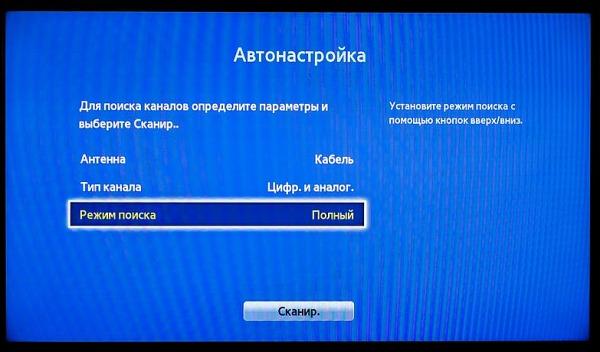
Важный момент! Если вы передадите телестанцию по имени, она может просто поменяться местами с другой. Например, если вы хотите переместить M с 20 на 2, где находится Россия-1, никаких изменений не произойдет, M станет 2, а Россия-1 — 20. Однако если это телеканалы без названий с порядковыми номерами, остальные вернутся назад, если вы переместите один из них вверх.
Руководство
Чтобы вручную перенастроить каналы на старых телевизорах Samsung без помощи мастера, необходимо понять следующее:
- Во-первых, на старых моделях этот процесс немного сложнее.
- Во-вторых, старые модификации не имеют автоматической настройки — их нужно настраивать вручную.
- В-третьих, старые телевизоры часто плохо показывают, и вы не можете в полной мере ощутить качество современного телевидения.
- В-четвертых, вы можете заблудиться в меню.
Кроме того, внедрение регулировок на старых моделях влияет на изменение некоторых важных параметров. Иногда это пугает неподготовленных пользователей, но в этом нет ничего страшного, так как повредить комплект таким образом невозможно.
Итак, вот что вам нужно сделать:
- Активируйте «Меню», а затем откройте вкладку «Антенна».
- «Ручная настройка» — «Настроить цифровой номер»– «Создать»;
- Перед вами открывается окно с параметрами — правильность, модуль, передача. По умолчанию введите следующие данные – 170000 кГц, 128 QAM и 6900 KS/s соответственно. Устройство включается на некоторое время для обнаружения телевизионных программ. Изображение на экране меняется, мелькают кадры из разных программ. Могут быть черно-белые фотографии. Не бойтесь.
- По окончании поиска нажмите на кнопку «OK» («Сохранить»). Снова появится окно с указанием частоты, модуля и передачи. Оставьте последние два значения без изменений, измените частоту на 178000 кГц и повторите шаги.
- Аналогичным образом можно искать телевизионные программы, каждый раз прибавляя к частоте 8000. Такие эксперименты можно проводить вплоть до частоты 226000 кГц — это последняя точка. Следуя тому же принципу, можно будет настроить изображение или звук, чтобы сделать их лучше. Для этого нажмите «Меню», подпункт «Изображение», а затем настройте четкость, цвет, контрастность и яркость по желанию.
Вы можете вручную сортировать и упорядочивать телевизионные каналы на телевизоре Samsung:
- Кнопка «Меню» открывает список подпунктов. Вы должны нажать на окно Broadcast. Установите флажки для нужных каналов.
- Отсюда можно добавлять, удалять, переименовывать и изменять расположение избранного. Чтобы сохранить расположение программ, нажмите клавишу «Enter».
Для удаления и редактирования
Используйте функцию «Изменить», чтобы удалить ненужные телеканалы на телевизорах Samsung, добавить новые и обновить любимые каналы.

- Перейдите в меню и выберите «Трансляция» или «Прямой эфир»;
- Затем перейдите вправо – «Изменения»;
- Отметьте телеканалы, которые вы хотите удалить, и нажмите кнопку» Удалить».
- Отметьте те, которые вы хотите переместить, и используйте стрелки на пульте дистанционного управления для «перемещения». В этом случае названия телеканалов будут перемещены повсюду. Отрегулируйте и используйте по своему усмотрению.
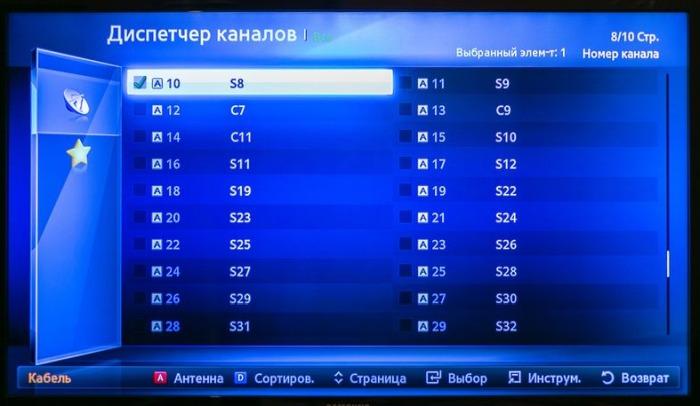
Иногда сделанные вами настройки сбиваются и слетают, в этом случае весь процесс необходимо повторить.
Предотвращение передачи личных данных
Заблокировать детский телеканал:
- Перейдите в меню, выберите пункт «Трансляция».
- Нажмите на кнопку «Заблокировать».
- Нажмите на кнопку «Включить».
- Также известен путь — «Изменить», установив флажок напротив элемента, который вы хотите заблокировать, и снова нажмите кнопку «Заблокировать».
- Пароль по умолчанию — 0000, но в появившемся окне вам будет предложено ввести другой набор цифр.
Если вы считаете, что проблема блокировки больше не актуальна, вы можете просто отключить ее таким же образом с помощью «Пульта дистанционного управления» (Remote control).
Заключение
Обратите внимание, что разные модели телевизоров Samsung могут иметь немного разные настройки и варианты сортировки каналов. Не волнуйтесь — в руководстве пользователя наверняка есть отдельная статья о том, как искать медиаконтент, а также о том, как подключить телевизор, антенну, декодер и т.д. И если у вас возникли трудности — вы не можете настроить телепрограммы, они с трудом меняют местоположение, не удаляются — наберитесь терпения (технология требует «холодной» головы) и внимательно прочитайте инструкцию.
Методы настройки цифровых каналов на телевизорах Samsung
Современное высококачественное цифровое телевидение прочно вошло в нашу жизнь — почти в каждом доме теперь есть новейшие телевизоры, многие из которых оснащены интеллектуальными функциями. Однако использование интеллектуальных технологий требует определенной сноровки: ваши настройки может быть трудно различить. Пользователи часто задают вопрос: как настроить цифровые каналы на телевизоре Samsung. Алгоритм настройки зависит от модели телевизора.

Можно ли увидеть номера без префикса?
Многие современные телевизоры, особенно выпущенные после 2011 года, оснащены встроенным тюнером DVB-T2. В этом случае цифровые каналы перехватываются без внешней приставки. Чтобы понять, есть ли такая возможность у конкретной модели телевизора, прочитайте руководство пользователя. Если он утерян, поможет официальный сайт компании, где можно проверить технические характеристики по номеру модели.
Важно. Телевизоры Samsung серий LS, M, Q, H, J, K, F, E имеют встроенный тюнер и могут декодировать цифровой сигнал без дополнительного оборудования.
Если телевизор не имеет такой поддержки, вам придется приобрести дополнительную приставку для приема цифрового телевидения. Он дешевле — более 1000 рублей в базовой версии, которая подходит для большинства пользователей.

Автонастройка
Названия элементов автонастройки могут немного отличаться в зависимости от серии. Как правило, это происходит следующим образом.
- Нажмите кнопку с символом дома, чтобы выбрать Source/TV/OK.
- Перейдите в Настройки / Трансляция / OK, снова нажав на кнопку с символом домика.
- Затем выберите Автонастройка / Начать.
- Вы должны установить тип сигнала, который вам нужен: Он может быть антенным или кабельным (в зависимости от того, принимает ли телевизор сигнал от антенны или кабеля).
- Если тип сигнала установлен на кабель, необходимо также установить параметры поиска кабеля. Для этого прокрутите список операторов, предлагаемых телевизором, до конца и нажмите кнопку Другое.
- Выберите поиск цифровых каналов /завершить/сканирование.

На этом этапе настройку цифрового телевидения можно считать завершенной — теперь телевизор свободно ищет доступные каналы и сохраняет их в памяти. При необходимости они могут быть отсортированы в удобном для пользователя порядке.
Осторожно. Если у вас пропали каналы, вам придется установить частоты с помощью специального модуля cam, который активируется в меню телевизора.
После выполнения всех элементов настройки цифрового телевидения визуально проверьте качество передаваемого сигнала. Если по какой-то причине телеканал не активен, проверьте все пункты еще раз.
Алгоритм ручной настройки канала
Ручной поиск используется, когда автоматический поиск по каким-то причинам не удовлетворяет пользователя. Например, не все каналы были найдены.
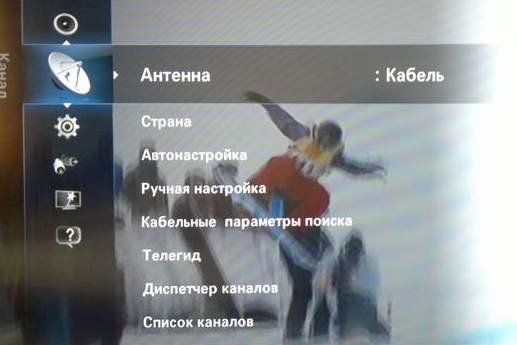
Чтобы выполнить операцию вручную, нажмите кнопку меню на пульте дистанционного управления и перейдите в раздел Настройки.
- Выберите «Канал» — > Статью Антенна меняем на Кабель.
- В подменю «Страна» система попросит ввести PIN-код — введите четыре цифры 0. Если она есть в списке — ставим Россию, если нет — другую или Восточную Европу.
- Затем перейдите в раздел «Параметры поиска кабеля». Если его нет в главном меню, необходимо заглянуть в настройки авто.
- Здесь необходимо указать частоты вручную. Для эфирного цифрового телевидения выберите их, выбрав местоположение и ближайший ретранслятор на карте rtrs.ru можно включить на сайте. Частоты провайдера кабельного телевидения необходимо уточнить у оператора.
- Затем начните поиск, отметив «Полный»и «цифровые каналы». Когда автоматика выполнит свои задачи, отобразятся все настроенные каналы. Нажмите клавишу OK для сохранения.
Изменение списка каналов
После поиска в автоматическом режиме все каналы кабельного телевидения сохраняются, но система отображает только то, что вы выбрали.
Очень удобно удалять ненужные каналы. В экранном меню необходимо перейти в раздел Настройки, Трансляция. В пункте «Изменить канал». Здесь в списке можно найти ненужные телеканалы и удалить их, нажав кнопку инструмента. После обязательного подтверждения действий каналы удаляются.

Вы также можете передавать каналы. В том же пункте меню выделите нужный канал галочкой и выберите Редактировать с помощью кнопки Дополнительно. Канал перемещается с помощью стрелок. Наконец, нажмите на кнопку OK.
Мы постарались подробно объяснить, как настроить цифровые каналы на различных телевизорах Samsung. Если качество изображения посредственное, проверьте правильность подключения кабеля к антенне или его целостность. Вы также можете попробовать выбрать другую антенну. Для пояснения, вот видео о том, как настроить цифровое телевидение: